[100 % vyriešené] Ako opraviť hlásenie „Chyba pri tlači“ v systéme Windows 10?
![[100 % vyriešené] Ako opraviť hlásenie „Chyba pri tlači“ v systéme Windows 10? [100 % vyriešené] Ako opraviť hlásenie „Chyba pri tlači“ v systéme Windows 10?](https://img2.luckytemplates.com/resources1/images2/image-9322-0408150406327.png)
V systéme Windows 10 sa zobrazuje správa o chybe tlače, potom postupujte podľa opráv uvedených v článku a uveďte tlačiareň do správnej cesty...
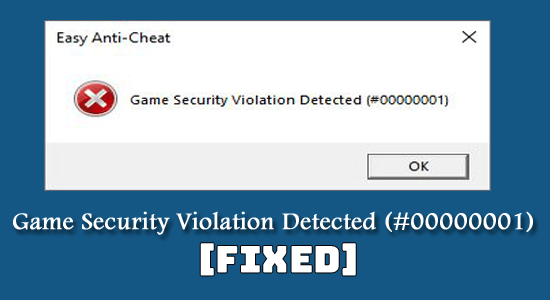
Zhrnutie – Pri hraní hier, ako sú Apex Legends, Fortnite, Wildlands, Dead by Daylight atď. , došlo k zakopnutiu pri zistení porušenia zabezpečenia hry (#00000001). Potom pokračujte v čítaní článku a vyskúšajte použiteľné riešenia na úplné vyriešenie.
The Game Security Violation Detected (#00000001) je neočakávané chybové hlásenie, ktoré sa objaví, keď sa hráči pokúsia hacknúť alebo podvádzať hru a systém proti podvádzaniu zaznamenal problém.
Na rozdiel od iných chybových hlásení sa chyba objaví počas hrania hry, keď je problém zistený narušením bezpečnosti v hre a preruší hru.
Mnoho používateľov však uviedlo, že ide o falošnú správu, pretože pri hraní hry nepoužili žiadne hacky ani programy, ale stále sa im zobrazuje chyba napr. Chyba proti podvádzaniu Apex Legends .
To je skutočne nepríjemné a po správnom preskúmaní chyby naši odborníci vyskúšali rôzne jednoduché hacky na vyriešenie porušenia bezpečnosti hry, pri ktorom sa zistila chyba.
Takže tu si pozrite možné riešenia, ktoré fungovali pre viacerých používateľov, aby prekonali chybu a stojí za to vyskúšať.
Čo spôsobuje chybu „Zisťovanie porušení zabezpečenia hier“?
Hlavným dôvodom chyby je problém so službou Anti-Cheat .
Väčšina hier pre viacerých hráčov, najmä herné tituly s vysokou grafikou ako Fortnite, Halo a Apex Legends , používa Anti-Cheat na zabránenie podvádzaniu. Chyba sa zistí, keď sa hráči pokúsia hacknúť alebo podvádzať hru, potom sa hra zastaví.
Napriek tomu v niektorých prípadoch môže chybu spustiť aj antivírus tretej strany a spustenie zastaraného ovládača GPU .
Takže bez ďalších okolkov vyskúšajme uvedené riešenia.
Ako opraviť zistené porušenie zabezpečenia hry (#00000001)?
Obsah
Oprava 1 – Predbežné riešenia
Skontrolujte systémové požiadavky – Ak vaša hra nespĺňa systémové požiadavky, s najväčšou pravdepodobnosťou spôsobuje chybu, preto sa najskôr uistite, že váš systém spĺňa systémové požiadavky potrebné na správne hranie hry.
Reštartujte počítač – táto chyba sa niekedy môže zobraziť v dôsledku zastaraného softvéru, ako sú vstupné zariadenia alebo ovládače pre vaše ovládače . Prípadne sa môže stať, že sa herný softvér aktualizoval na pozadí a musí sa reštartovať, aby správne fungoval. Či tak alebo onak, reštartovanie počítača môže pomôcť vyriešiť chybu.
Ak sa chyba stále zobrazuje, skúste ďalšie možné riešenie.
Oprava 2 – Odinštalujte antivírusový program
Antivírusové programy zvyčajne pomáhajú chrániť váš počítač pred útokmi škodlivého softvéru. Niekedy to však narúša správne fungovanie hier. Odinštalovanie antivírusového programu vám môže pomôcť obísť chybu. Tu sú kroky na odinštalovanie:
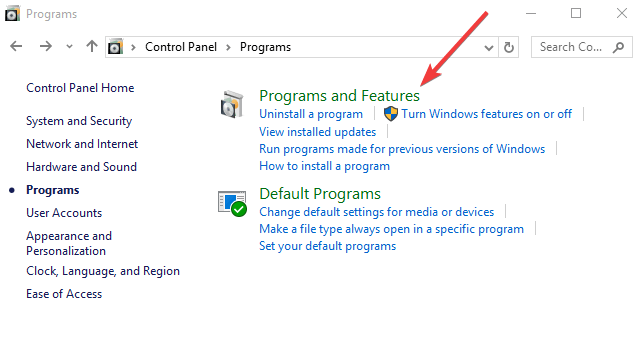

Oprava 3 – Odinštalujte softvér RGB
V súčasnosti sa väčšina špičkových základných dosiek a iných častí PC dodáva so softvérom RGB. A tento softvér pravdepodobne spôsobí problém Anti-Cheat Security Breach , ktorý vedie k zobrazeniu chyby.
V niektorých prípadoch sa zistí, že anti-cheatový nástroj prítomný v hre nájde RGB softvér ako hack a začne zobrazovať chybu.
Takže odinštalovanie softvéru RGB môže chybu opraviť za vás.
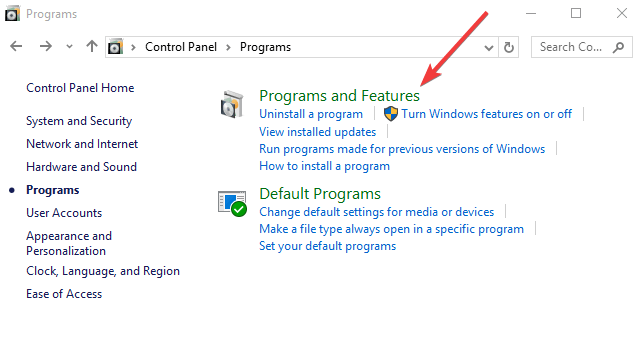
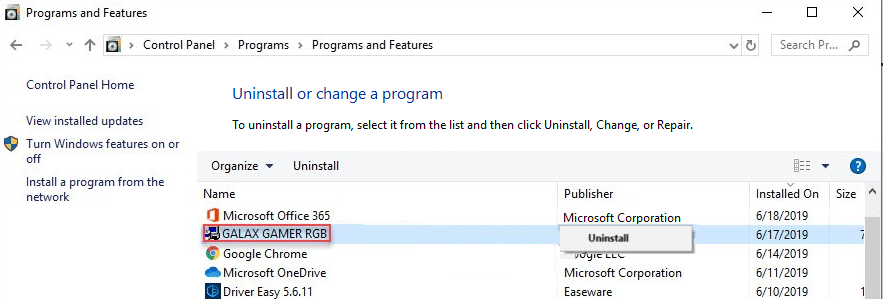
Znova spustite hru a skontrolujte, či sa váš problém vyriešil, alebo prejdite na ďalšiu potenciálnu opravu.
Oprava 4 – Odpojte VPN
Ďalším častým zdrojom chýb, ktoré sa našli pri porušení bezpečnosti v hre, sú virtuálne privátne siete . Pretože aplikácie VPN menia umiestnenie vašej siete a anti-cheat softvér ich považuje za podozrivé, môže to byť dôvod na spustenie chyby.
Pred spustením hry odpojte sieť VPN, aby ste problém vyriešili. V niektorých prípadoch môže byť tiež potrebné reštartovať počítač po odpojení VPN.
Po dokončení zahrajte konkrétnu hru a zistite, či je chyba opravená alebo nie.
Oprava 5 – Aktualizujte svoju hru a spúšťač hier
Staršie verzie hry môžu spôsobiť, že anti-cheatové služby si budú myslieť, že používate poškodenú alebo hacknutú verziu. Ak niektoré súbory vašej hry zmeškajú alebo sa poškodia, môže sa vám zobraziť správa „ bolo zistené porušenie zabezpečenia hry #00000001. “
Aktualizácia hry sa teda oplatí, pretože môže obsahovať opravy chýb pre anti-cheat . Ak to chcete urobiť, postupujte podľa krokov uvedených nižšie:
Oprava 6 – Aktualizácia ovládača grafiky
Problém môžu pravdepodobne spôsobiť zastarané grafické ovládače. Aktualizácia ovládača grafiky vám môže pomôcť. Grafickú kartu môžete aktualizovať manuálne alebo dokonca zvoliť softvér na automatickú aktualizáciu ovládačov grafickej karty.
Ak chcete manuálne aktualizovať ovládače, musíte vedieť, aký ovládač grafickej karty má váš počítač aktuálne. Ak chcete zistiť ovládače grafickej karty, postupujte podľa nasledujúcich krokov:
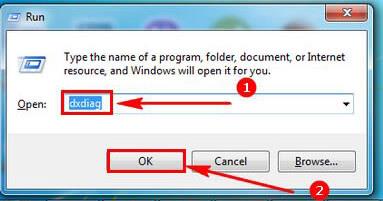
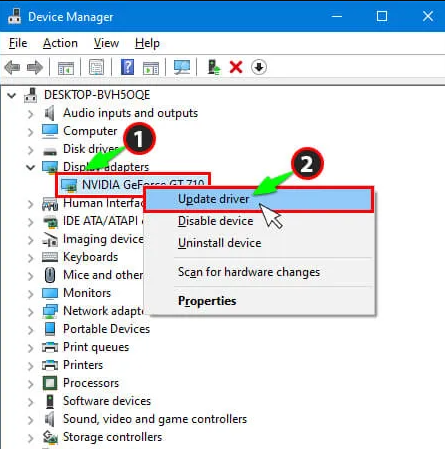
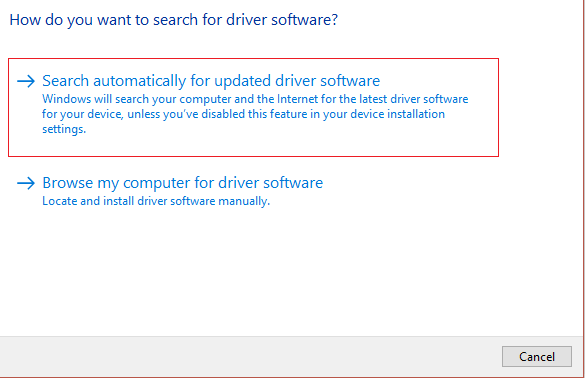
Alternatívne môžete tiež jednoducho aktualizovať ovládač pomocou automatického nástroja Driver Easy . Toto prehľadá váš systém a okamžite automaticky aktualizuje celý systémový ovládač.
Získajte ovládač Easy na automatickú aktualizáciu ovládačov
Oprava 7 – Aktualizujte operačný systém Windows
Niekedy budú za výskyt tejto chyby zodpovedné zastarané okná. Dá sa to vyriešiť aktualizáciou operačného systému Windows . Postupujte podľa krokov uvedených nižšie:
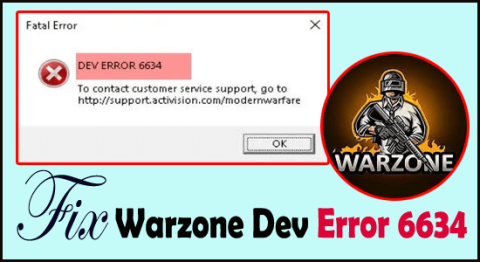
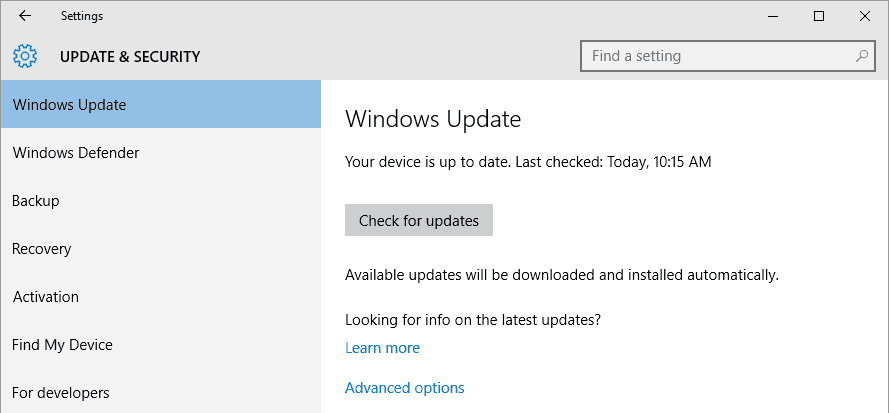
Skúste si zahrať hru a zistite, či je chybové hlásenie zistené porušenie zabezpečenia hry #00000001 opravené.
Oprava 8 – Zatvorte softvér na ovládanie osvetlenia
Pri spustení programu na ovládanie osvetlenia na vašom počítači sa môže vyskytnúť problém a môže sa zobraziť hlásenie „ Bolo zistené porušenie zabezpečenia hry “. Vypnutím programu ovládania osvetlenia sa váš problém vyrieši. Postupujte podľa nasledujúcich krokov:
Oprava 9 – Zakázať aplikácie na pozadí
Niektoré služby spoločnosti Microsoft alebo softvér tretích strán spustený na pozadí môžu tiež spôsobiť chyby pri spúšťaní hry.
Ako tento blok, hra súbory alebo môže prerušiť počas behu hry. Zakázanie služieb a programov spustených na pozadí vám teda môže pomôcť pri riešení problémov so zistenou chybou narušenia zabezpečenia hry .
Odporúčané riešenie na opravu chýb a problémov systému Windows
Niekedy v dôsledku systémových chýb alebo závad systému Windows začnete vidieť chyby v hre. V takom prípade spustite profesionálne odporúčaný nástroj na opravu počítača .
Ide o pokročilý nástroj na vyriešenie rôznych fatálnych chýb systému Windows, ako je chyba BSOD, chyba DLL, problémy s programami/aplikáciami, systémovými súbormi alebo problémami s registrom a ďalšie pomocou niekoľkých kliknutí na vašom počítači.
Okrem toho tento nástroj tiež ochráni váš počítač pred rôznymi typmi malvéru/vírusov a zrýchli váš počítač pre lepší výkon.
Získajte nástroj na opravu počítača na opravu rôznych chýb počítača so systémom Windows
Záver
Takže toto je všetko o chybe Zistené porušenie zabezpečenia hry (#00000001) v systéme Windows.
Vyskúšajte uvedené riešenia jedno po druhom, kým chybu úplne neobídete. Dúfam, že článok funguje pre vás.
Tiež nezabudnite dať like a zdieľať náš článok.
Veľa štastia..!
V systéme Windows 10 sa zobrazuje správa o chybe tlače, potom postupujte podľa opráv uvedených v článku a uveďte tlačiareň do správnej cesty...
Schůzky můžete snadno znovu navštívit, pokud je zaznamenáte. Zde je návod, jak zachytit a přehrát záznam Microsoft Teams pro vaši příští schůzku.
Keď otvoríte súbor alebo kliknete na odkaz, vaše zariadenie so systémom Android vyberie predvolenú aplikáciu na jeho otvorenie. Pomocou tohto sprievodcu môžete obnoviť svoje predvolené aplikácie v systéme Android.
OPRAVENO: Chyba certifikátu Entitlement.diagnostics.office.com
Chcete-li zjistit nejlepší herní weby, které školy neblokují, přečtěte si článek a vyberte si nejlepší web s neblokovanými hrami pro školy, vysoké školy a práce
Ak čelíte problému s chybovým stavom tlačiarne na počítači so systémom Windows 10 a neviete, ako s ním zaobchádzať, opravte ho podľa týchto riešení.
Ak vás zaujíma, ako zálohovať Chromebook, máme pre vás riešenie. Viac o tom, čo sa zálohuje automaticky a čo nie, nájdete tu
Chcete opraviť aplikáciu Xbox, ktorá sa neotvorí v systéme Windows 10, potom postupujte podľa opráv, ako je povoliť aplikáciu Xbox zo služieb, resetovať aplikáciu Xbox, obnoviť balík aplikácií pre Xbox a ďalšie.
Pokud máte klávesnici a myš Logitech, uvidíte, že tento proces běží. Není to malware, ale není to nezbytný spustitelný soubor pro operační systém Windows.
Přečtěte si článek a zjistěte, jak opravit chybu Java Update 1603 ve Windows 10, vyzkoušejte opravy uvedené jednu po druhé a snadno opravte chybu 1603…




![OPRAVENÉ: Tlačiareň v chybovom stave [HP, Canon, Epson, Zebra & Brother] OPRAVENÉ: Tlačiareň v chybovom stave [HP, Canon, Epson, Zebra & Brother]](https://img2.luckytemplates.com/resources1/images2/image-1874-0408150757336.png)

![Ako opraviť aplikáciu Xbox, ktorá sa neotvorí v systéme Windows 10 [RÝCHLE GUIDE] Ako opraviť aplikáciu Xbox, ktorá sa neotvorí v systéme Windows 10 [RÝCHLE GUIDE]](https://img2.luckytemplates.com/resources1/images2/image-7896-0408150400865.png)

